Mantenha o que é importante e corte o resto.
Neste guia, vamos mostrar que sim, é possível cortar um PDF — além de quando e por que você pode querer fazer isso, e quais ferramentas são mais adequadas para a tarefa.
Você pode cortar um arquivo PDF?
Sim, você pode usar uma ferramenta online como PDF Guru, o aplicativo Preview embutido no Mac, ou o Snip & Sketch do Windows para aparar um PDF. Embora alguns métodos ofereçam capacidades de edição limitadas, o PDF Guru fornece uma solução mais abrangente e eficiente.
Nós vamos guiá-lo pelos passos de cada solução mais adiante neste guia.
Por que você gostaria de recortar páginas de PDF?
Recortar páginas de PDF pode deixar seu documento com uma aparência mais limpa e profissional. Aqui estão alguns motivos comuns para fazer isso:
Focar em conteúdo específico: Chame a atenção para as seções mais importantes.
Remover margens desnecessárias: Elimine espaços em branco ou páginas em branco.
Preparar para apresentações: Exiba apenas as informações relevantes na tela.
Melhorar a legibilidade: Crie um layout mais compacto e fácil de seguir.
Como cortar um PDF usando o PDF Guru
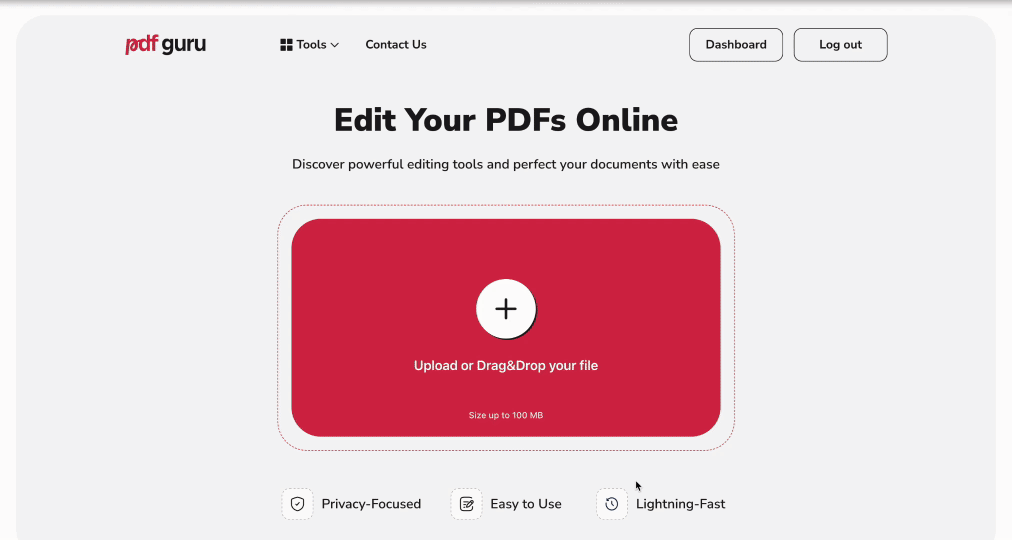
Nossa ferramenta de corte de PDF torna tudo rápido e fácil. Basta seguir estes passos para organizar seu documento:
- 1
- Acesse o Editor de PDF e faça o upload do seu arquivo na janela.
- 2
- Na barra de ferramentas, clique em Mais ferramentas e selecione Corte de documento.
- 3
- Desenhe uma caixa ao redor da área que deseja manter.
- 4
- Pressione Enter para cortar sua página.
- 5
- Clique em Concluído, escolha o formato de arquivo e o nome, e faça o download do seu arquivo.
Se precisar separar páginas específicas de um PDF, experimente o recurso Dividir PDF. Ao contrário do corte, a divisão permite extrair páginas selecionadas e salvá-las como um novo documento.
Como recortar todas as páginas em PDF
Caso você queira recortar as margens das páginas em todo o documento, aqui está uma maneira simples:
- 1
- Selecione Recorte do documento e desenhe uma linha vertical ao longo da margem que você deseja remover.
- 2
- Clique em Recortar todas as páginas no canto superior esquerdo.
- 3
- Clique em Concluído e siga a etapa final para exportar seu arquivo.
Como recortar um PDF no Mac
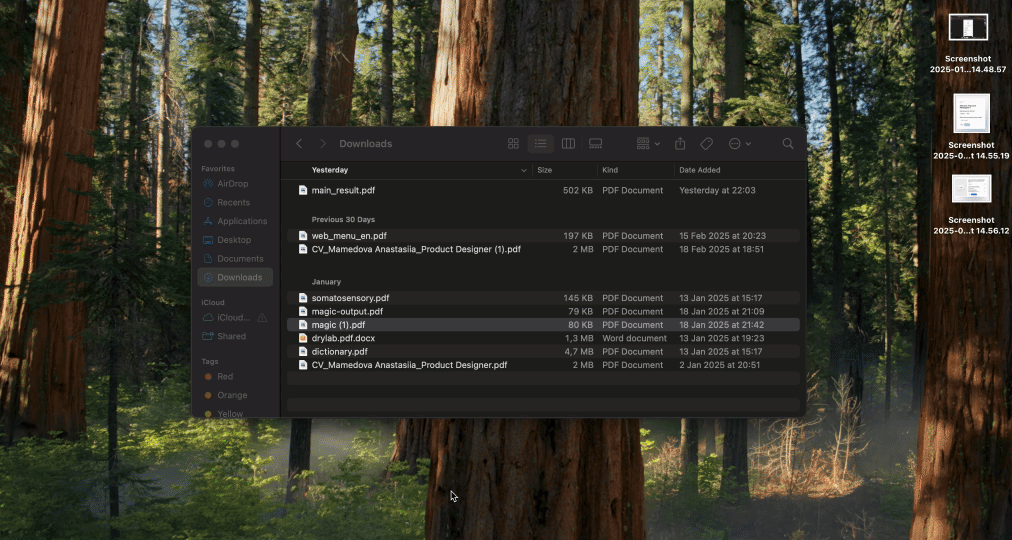
Para recortar páginas em arquivos PDF em um computador Mac, você pode usar o Preview, seu programa embutido:
- 1
- Clique com o botão direito no seu arquivo PDF, selecione Abrir com → Preview.
- 2
- Clique no ícone Caneta.
- 3
- Clique e arraste para desenhar um retângulo ao redor da área que você deseja manter.
- 4
- Clique em Recortar na parte superior da tela.
- 5
- Quando uma janela pop-up aparecer, clique em OK para aplicar as alterações.
Como recortar um PDF no Windows
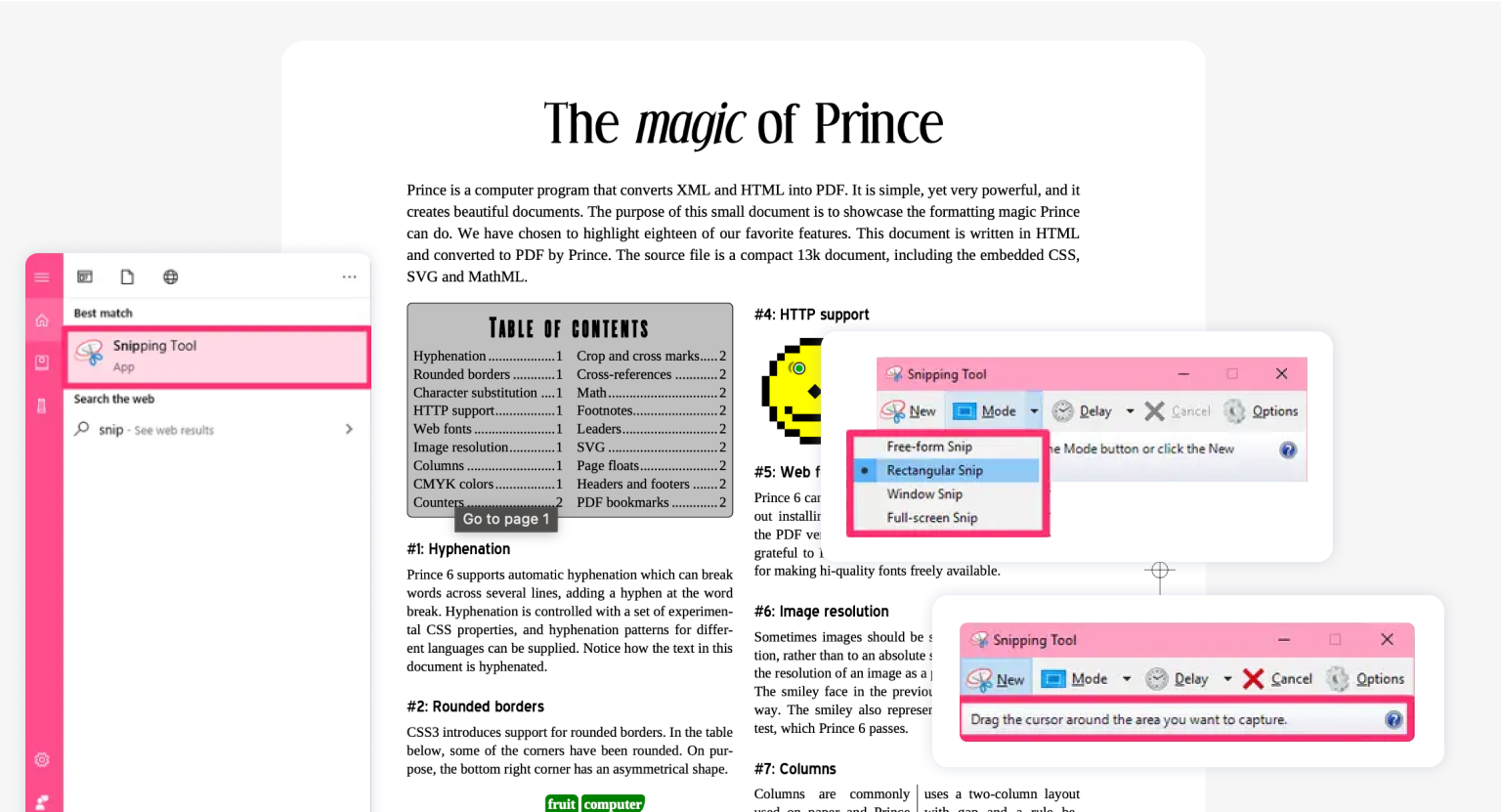
Outra alternativa às ferramentas online é a ferramenta Snip & Sketch para Windows. Veja como usá-la:
- 1
- Pressione Windows + Shift + S no seu teclado para abrir a ferramenta Snip & Sketch.
- 2
- Clique em Novo e escolha Recorte Retangular.
- 3
- Clique e arraste para desenhar um retângulo ao redor da área que você deseja manter.
- 4
- Vá em Arquivo → Salvar Como, escolha um local e salve a imagem recortada.
Considerações finais
Procurando mais do que apenas recortar páginas? Nossa ferramenta permite que você insira ou corte imagens de arquivos PDF, adicione ou exclua texto, comentários, assinaturas e muito mais. Abordamos tudo isso em nosso guia, Como Editar um PDF no Mac, que oferece soluções não apenas para pessoas usuárias de Mac, mas também para Windows, Linux e outros sistemas operacionais!
